桌面回收站图标怎么删除 Win10如何删除桌面回收站图标
更新时间:2023-11-21 17:08:04作者:xiaoliu
桌面回收站图标怎么删除,在使用Windows 10操作系统时,我们经常会在桌面上看到一个回收站图标,用于存放我们删除的文件和文件夹,有些用户可能希望将这个回收站图标从桌面上删除,以便让桌面更加整洁和简洁。Win10系统中如何删除桌面上的回收站图标呢?在本文中将为大家详细介绍如何快速轻松地完成这个操作。无论你是刚刚接触Windows 10,还是有一定使用经验的用户,都可以轻松掌握这个技巧。接下来让我们一起来看看具体的步骤吧!
方法如下:
1.Windows10桌面上的回收站很少用到,但又占了桌面的空间。下面就来看一下如何删除回收站吧。

2.在Windows10桌面,右键点击桌面左下角的开始按钮。在弹出的菜单中选择“设置”菜单项。
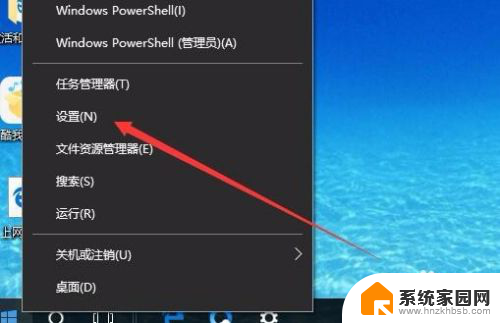
3.在打开的Windows10设置窗口中,点击“个性化”图标。
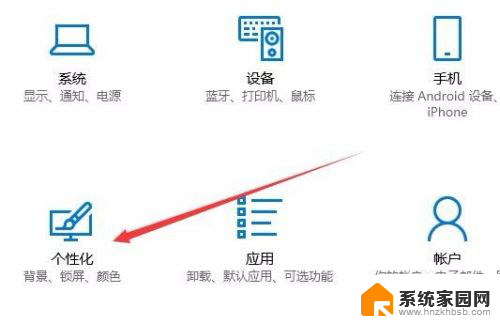
4.接着在打开的个性化设置窗口中,点击左侧边栏的“主题”菜单项。
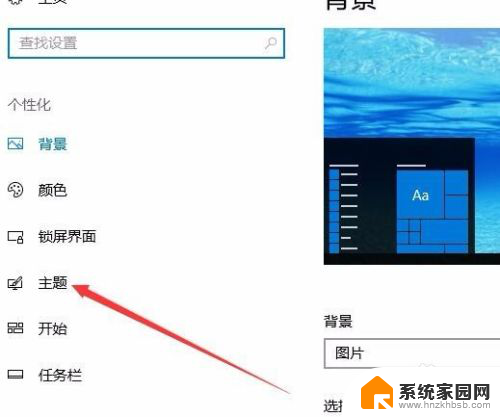
5.在右侧的窗口中找到“桌面图标设置”快捷链接,点击该快捷链接。
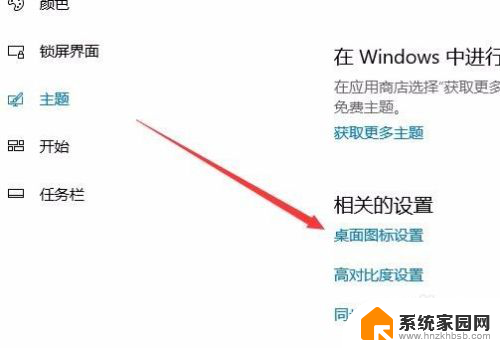
6.这时就可以打开“桌面图标设置”窗口,在窗口中取消“回收站”前面的勾选。最后点击确定按钮。
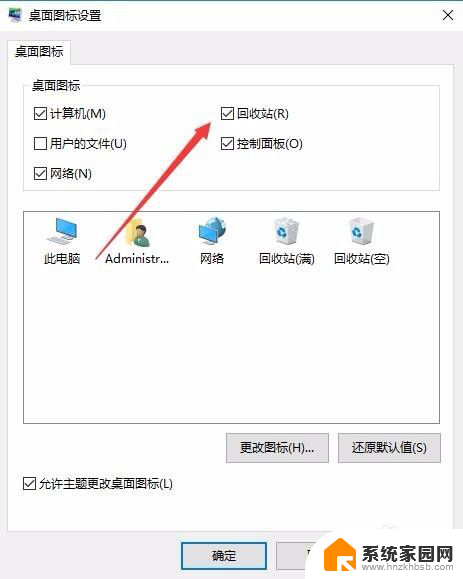
7.回到Windows10桌面,这时可以看到桌面上的回收站已隐藏了,看不到回收站的图标了。
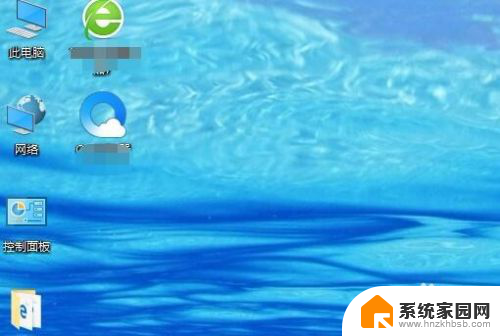
以上是如何删除桌面回收站图标的全部内容,如果有遇到类似问题的用户,可以参考本文中介绍的步骤进行修复,希望本文对大家有所帮助。
桌面回收站图标怎么删除 Win10如何删除桌面回收站图标相关教程
- 回收站怎么改图标 怎样在Win10中修改桌面回收站的图标
- 回收站桌面图标怎么隐藏 win10系统回收站怎样才能隐藏
- win10显示回收站图标 在Win10中显示回收站等桌面图标的步骤
- win10回收站删除的文件 win10回收站恢复删除文件的技巧
- win10快速清空回收站 Win10 如何彻底删除回收站的文件
- 电脑删除文件不在回收站怎么设置 Win10设置直接删除文件不进入回收站的方法
- 回收站图标可以更改吗 win10电脑中如何修改回收站图标样式
- win10系统清空回收站怎么找回 win10回收站清空了怎么找回
- win10系统回收站怎么恢复文件 win10回收站清空后如何恢复文件
- 怎么消除win10桌面图标的盾牌 win10怎么移除桌面小盾牌图标
- 电脑输入法如何切换简体中文 Windows10输入法简体字设置方法
- win10不能调节屏幕亮度怎么办 笔记本亮度调节无效
- win10设置桌面图标显示 win10桌面图标显示不全
- 电脑怎么看fps值 Win10怎么打开游戏fps显示
- 电脑recovery模式怎么进去 win10系统如何进入恢复模式
- 笔记本电脑声音驱动 Win10声卡驱动丢失怎么办
win10系统教程推荐
- 1 win10设置桌面图标显示 win10桌面图标显示不全
- 2 电脑怎么看fps值 Win10怎么打开游戏fps显示
- 3 笔记本电脑声音驱动 Win10声卡驱动丢失怎么办
- 4 windows查看激活时间 win10系统激活时间怎么看
- 5 点键盘出现各种窗口 如何解决Win10按键盘弹出意外窗口问题
- 6 电脑屏保在哪里调整 Win10屏保设置教程
- 7 电脑连接外部显示器设置 win10笔记本连接外置显示器方法
- 8 win10右键开始菜单没反应 win10开始按钮右键点击没有反应怎么修复
- 9 win10添加中文简体美式键盘 Win10中文输入法添加美式键盘步骤
- 10 windows10怎么关闭开机自动启动软件 Win10开机自动启动软件关闭方法